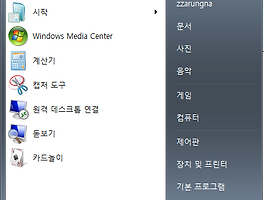반응형
윈도우7,8 확장자 변경 방법
윈도우에서 파일 확장자를 변경하여 사용할일이 종종 있습니다. 윈도우7,8의 파일 확장자를 변경하는 방법이 약간 틀립니다. 그래서 윈도우7과 윈도우8에서 확장자를 변경하는 방법에 대해서 각각 작성 했습니다.
윈도우7 환경에서 파일 확장자 변경하는 방법
먼저 파일확장자를 바꾸기 위해서는 확장자 표시가 되어야 확장자를 변경 할수 있습니다.
폴더를 들어간후에 구성 메뉴를 누른뒤에 폴더 및 검색 옵션을 눌러 줍니다.
아래로 내려 보면 알려진 파일 형식의 파일 확장명 숨기기가 체크되어 있습니다.
알려진 파일 형식의 파일 확장명 숨기기를 체크 해제해 주시고 적용 버튼을 눌러주시면 이제 확장자를 변경 할수 있습니다.
윈도우8 환경에서 파일 확장자 변경하는 방법
윈도우8에서 확장자를 변경하는 방법은 폴더에 들어가면 상단에 보기 메뉴가 있습니다.
보기 메뉴를 누르신뒤에 파일 확장명을 볼수 있도록 체크를 해주시면 이제 파일의 확장자를 볼수 있습니다.
윈도우7이든 윈도우8이든 실제 파일의 확장자를 변경하는 방식은 같습니다.
실제 파일을 선택 하신뒤에 F2키를 눌르셔도 되고 파일을 선택한뒤 마우스 오른쪽 버튼을눌러 이름 바꾸기를 누르셔도 됩니다.
확장자는 점으로 구분 됩니다. 이미지.PNG파일을 이미지.avi로 변경하는 식으로 파일의 확장자를 변경 할수 있습니다.

실제 파일의 확장자를 변경하게 되면 제대로 파일이 보여지지 않거나 실행되지 않으므로 변경할 프로그램 파일의 확장자를 변경할땐 확인을 하시고 변경 하셔야 됩니다.
파일의 확장자명을 변경하고 파일이 제대로 실행이 안된다면 본래의 파일 확장자명으로 변경 해주시면 정상적으로 다시 프로그램이나 파일이 실행 됩니다.
반응형